Van de vele voordelen die de gratis en open-source Linux heeft, is een zeer nuttig de beschikbaarheid van talloze geweldige Linux-distributies waaruit u kunt kiezen en die u kunt gebruiken. Bijna alle Linux-distributies hebben ook de mogelijkheid om het besturingssysteem op te starten en uit te voeren vanaf installatiemedia, zoals USB-flashstations. Maar wat als u uw Android-telefoon zou kunnen gebruiken in plaats van een USB-flashstation om vrijwel elke Linux-distro op uw computer uit te voeren (en natuurlijk te installeren)??
In feite kan dat dankzij een geweldige Android-app genaamd DriveDroid. Maar zelfs voordat we bespreken hoe Linux op pc kan worden opgestart met een Android-telefoon, laten we eens kijken waarom je dat zou willen doen, en de (hardware en software) die daarvoor nodig zijn.
Waarom een Android-telefoon gebruiken om Linux op pc op te starten??
- Het is niet nodig (en gedoe) om een aparte opstartbare USB-stick mee te nemen. Gebruik altijd de (Android) telefoon die je bij je hebt.
- Alle voordelen van een opstartbare Linux USB-stick, zoals een gepersonaliseerde werkomgeving (met al je favoriete Linux-apps).
Basisvereisten voordat u verder gaat:
- EEN geworteld Android-telefoon, met DriveDroid-app geïnstalleerd.
- Een USB-kabel om de telefoon met de pc te verbinden.
- Rufus, een gratis tool voor het maken van opstartbare media.
- ISO-bestand van de Linux-distro die u op pc wilt opstarten.
Stel DriveDroid in om Linux op pc op te starten met een Android-telefoon
Stap 1: Start DriveDroid en ga naar de app's Instellingen> USB-instellingen> USB-installatiewizard. Voltooi nu de eenvoudige, voor zichzelf sprekende stappen in de wizard, zoals hieronder beschreven:
Proceed> Acquire root> Ik heb de USB-kabel aangesloten> Proceed> Standard Android-kernel> Ik zie een USB-drive, ga verder> DriveDroid is succesvol opgestart, ga verder> Sluit wizard
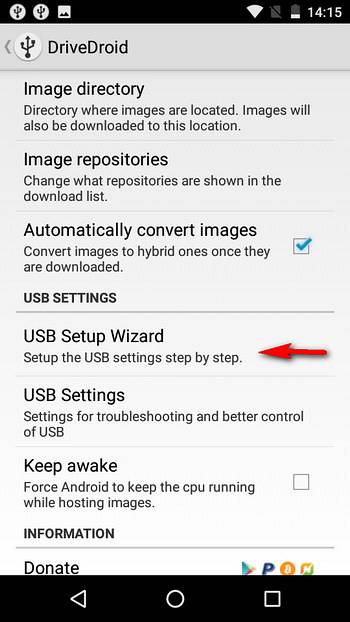
Stap 2: Tik op de "+”Pictogram in de optiebalk van DriveDroid en selecteer Maak een lege afbeelding.
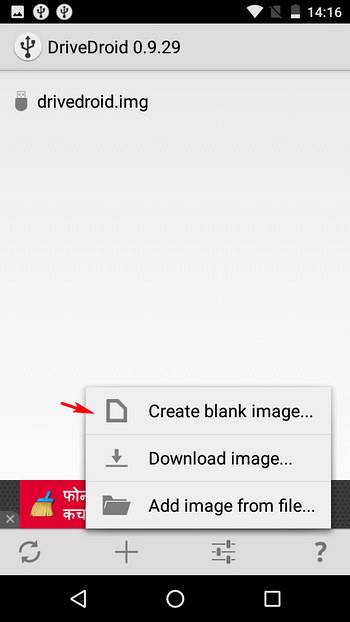
Stap 3: Specificeer een beschrijvende naam (bijvoorbeeld Ubuntu) voor de lege afbeelding, evenals de afbeeldingsgrootte. Over het algemeen zou de afbeeldingsgrootte iets meer moeten zijn dan de ISO-bestandsgrootte van de Linux-distro die je wilt gebruiken. Schakel ook het Verdelingslijst (MBR) optie en ga verder met de volgende stap.
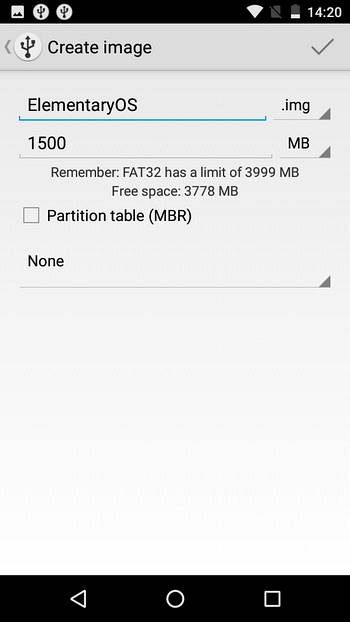
Stap 4: Wacht tot de schijfimage is gemaakt. Als u klaar bent, tikt u erop en wanneer de "Host afbeelding”Pop-up dialoogvenster verschijnt, selecteert u het Beschrijfbare USB keuze.
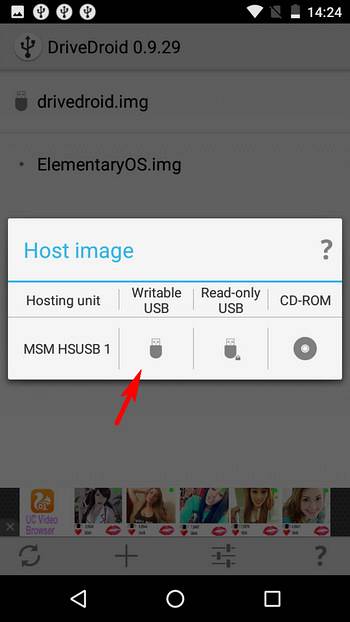
Stap 5: Verbind je Android-telefoon met de pc via de USB-kabel en voer Rufus uit. Het toont de interne opslag van de telefoon, meestal met GEEN LABEL naam. Tegen de Maak een opstartbare schijfkopie met optie, selecteer ISO-afbeelding, en gebruik de knop ernaast om de ISO van de Linux-distro op te geven die je op je pc hebt opgeslagen. Klik ten slotte op Begin om te beginnen met het branden van het ISO-bestand naar de telefoon.
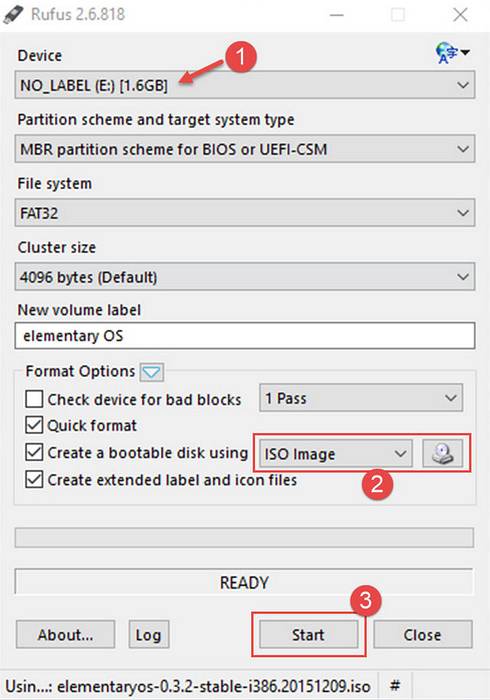
Stap 6: Dat is zo ongeveer alles. Start de pc opnieuw op en de Linux-distro wordt opgestart via de aangesloten Android-telefoon, waarbij u de telefoon gebruikt als de "eerste boot" USB-apparaat. Hoe cool is dat?
Hier is Elementary OS (een Linux-distributie) opgestart op onze pc via een geroote Android-telefoon, met behulp van de magie van DriveDroid:
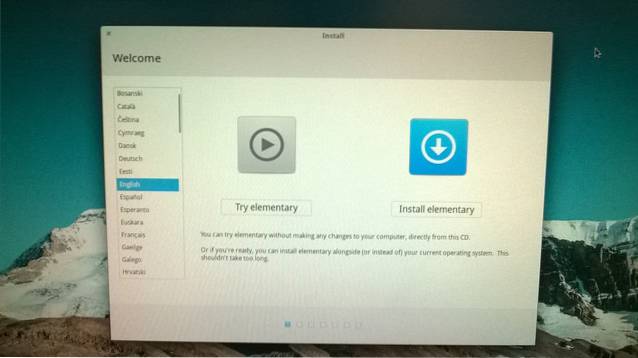
Andere kenmerken van DriveDroid:
- Download direct ISO-images van meer dan 35 verschillende Linux-distributies naar je telefoon. Dit kan handig zijn als u het ISO-bestand nog niet heeft. Klik hier om de lijst te zien van alle distributies die kunnen worden gedownload via DriveDroid.
- Probeer / installeer meerdere Linux-distributies op pc, rechtstreeks vanaf je Android-telefoon.
- Start Windows 10, 8 en 7 op pc, via Android-telefoon (we konden het echter niet laten werken tijdens onze tests).
Belangrijke opmerkingen / mogelijke problemen:
- Hoewel de meerderheid van de geworteld Android-telefoons werken perfect met DriveDroid, het kan zijn dat sommige apparaten niet werken. Dit komt doordat DriveDroid een aantal functies van de Android-kernel gebruikt die mogelijk niet beschikbaar zijn op bepaalde Android-telefoons.
- Zorg ervoor dat u DriveDroid niet gebruikt terwijl de SD-kaart van de telefoon op de pc wordt gebruikt, aangezien dit gegevensverlies kan veroorzaken.
ZIE OOK: Een opstartbare USB maken voor Windows 7, 8 of 10
Draag uw favoriete Linux Distro met uw telefoon
DriveDroid maakt het mogelijk om uw gepersonaliseerde Linux-werkomgeving op vrijwel elke pc te hebben, zonder dat u opstartbare USB-sticks mee hoeft te nemen. Het enige wat je nodig hebt, is je (geroote) Android-telefoon. Het is vrij eenvoudig en werkt precies zoals het hoort. Geef DriveDroid een kans en laat ons je mening weten in de reacties hieronder.
 Gadgetshowto
Gadgetshowto



